Una forma rápida de transferir de Android a iPhone

Escrito por Alfonso Cervera |

Con el lanzamiento del nuevo iPhone, esperamos que mucha gente decida migrar de Android a su flamante iPhone. ¡Tú podrías ser uno de ellos! Sabemos que cambiar de un teléfono inteligente Android a un iPhone puede ser un proceso complicado y tedioso. La transferencia de datos como fotos, contactos, calendarios y cuentas desde el antiguo teléfono Android al nuevo iPhone puede resultar difícil debido a las diferencias en la estructura de ambos sistemas operativos.
Pero no te preocupes, ¡tenemos excelentes noticias para ti! En realidad, existe una forma rápida y sencilla de transferir todos tus datos de Android a iPhone.
Parte 1: La forma más rápida de transferir de Android a iPhone
Para realizar una transferencia de datos rápida, necesitarás MobileTrans - Transferencia Telefónica. Es una herramienta especializada en transferir contenido entre dispositivos Android, iOS y Windows, sin importar la red en la que te encuentres. Solo necesitas una computadora como intermediario. Con este programa, podrás transferir contactos, mensajes, registros de llamadas, calendario, fotos, música, videos y aplicaciones de tu Android al iPhone en un abrir y cerrar de ojos.
MobileTrans - Transferencia Telefónica
¡La manera rápida de transferir de Android a iPhone con un solo clic!
- Transfiere fácilmente fotos, videos, calendario, contactos, mensajes y música de Android a iPhone/iPad.
- Se tarda menos de 10 minutos en completar.
- Permite transferir desde HTC, Samsung, Nokia, Motorola, iPhone y más a un nuevo iPhone.
- Funciona perfectamente con Apple, Samsung, HTC, LG, Sony, Google, HUAWEI, Motorola, ZTE, Nokia y más smartphones y tablets.
- Totalmente compatible con los principales proveedores como AT&T, Verizon, Sprint y T-Mobile.
- Compatible con las últimas versiones de iOS y Android.

 4.5/5 Excelente
4.5/5 ExcelenteRealizar la transferencia de datos de Android a iPhone es súper fácil con este programa. ¿No me crees? Mira esto:
Paso 1. Abre MobileTrans y conecta tus dispositivos
Abre el programa y conecta tu teléfono Android y iPhone a tu computadora. En la pantalla de inicio, haz clic en "De teléfono a teléfono".

MobileTrans detectará automáticamente tus dispositivos. Si están en posiciones incorrectas, haz clic en el botón "Voltear".

Paso 2. Selecciona los archivos a transferir de Android a iPhone
En la ventana que muestra ambos dispositivos, verás una lista de los elementos que se pueden transferir. Marca las casillas junto a los tipos de archivos que deseas transferir y haz clic en el botón "Iniciar" para comenzar la transferencia de datos. Asegúrate de que los dispositivos permanezcan conectados durante todo el proceso, que es bastante rápido.

¡Parece muy fácil, ¿verdad?! Antes de decidir si comprar el programa o no, es importante conocer algunos de sus pros y contras:
| Pros | Contras |
|---|---|
| 1. Es fácil de usar - las fotos son muy claras. Incluso alguien con dificultades tecnológicas puede seguir las instrucciones sin problemas. 2. Todo el proceso se completa rápidamente. Es uno de los programas de transferencia de datos más veloces del mercado. 3. Puede transferir sin problemas el contenido de una plataforma a otra, sin importar los diferentes sistemas operativos que utilicen. |
1. No es gratis - la versión de prueba tiene capacidades muy limitadas. |
Si no deseas hacer la transferencia con una computadora, no te preocupes, puedes utilizar la aplicación Mutsapper.
Esta app te permite transferir tus datos de WhatsApp de manera inalámbrica y sin complicaciones. Podrás transferir fácilmente todos tus mensajes, fotos, videos, notas de voz y otros archivos multimedia desde tu antiguo iPhone a tu nuevo dispositivo Android, sin perder ningún dato valioso. Mutsapper es sumamente eficaz, segura y confiable, garantizándote una transferencia de datos exitosa entre dispositivos Android e iOS.
Paso 1: Elige la función de transferencia para transferir tus datos de WhatsApp.

Paso 2: Inicia sesión en tu cuenta de WhatsApp y haz clic en "Siguiente"

Paso 3: Elige un método para conectar tu dispositivo Android a tu iPhone y autorízalo.

Paso 4: Sigue las instrucciones en la pantalla y comienza a transferir WhatsApp de Android a iPhone.

Parte 2: Transferencia de Android a iPhone con Move to iOS (Trasladar a iOS)
Si estás buscando una solución oficial de Apple, puedes utilizar la aplicación Trasladar a iOS para transferir tus datos de Android a iPhone. Esta aplicación facilita la transferencia de fotos, contactos, calendarios y cuentas desde tu dispositivo Android al iPhone a través de una conexión WiFi directa.
La aplicación está disponible en Google Play y es muy fácil de usar:
1. Una vez que tengas tu iPhone en tus manos, es hora de configurarlo. Enciende el dispositivo y sigue el asistente de configuración. Sigue los pasos hasta llegar a la pantalla de aplicaciones y datos. Toca "Mover datos de Android" para restaurar el contenido de tu Android en tu iPhone.
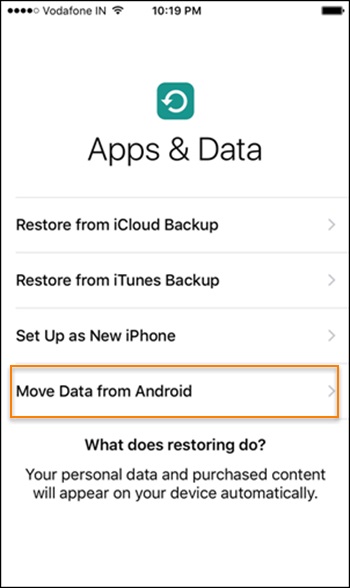
2. Inicia la aplicación Move to iOS en tu dispositivo Android y toca "Continuar". Lee los Términos y condiciones y pulsa "Aceptar" (debes aceptarlos para comenzar la transferencia de datos). Verás la pantalla "Buscar tu código", toca "Siguiente".
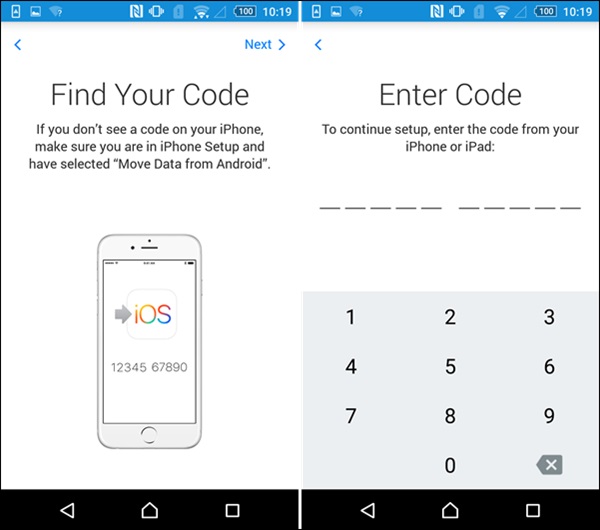
3. Regresa a tu iPhone, busca y pulsa el botón "Continuar" en la pantalla "Desde Android". Esto generará un código de 10 dígitos.
4. Ingresa el código en la aplicación Move to iOS en tu dispositivo Android, selecciona los tipos de contenido que deseas migrar. Toca "Siguiente" para iniciar el proceso de transferencia, que tomará unos minutos. Deja tus dispositivos y regresa después de un tiempo, NO los utilices.
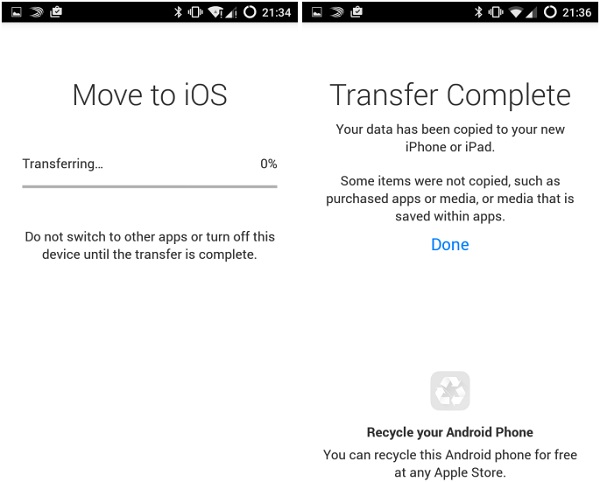
Como muchas otras cosas en la vida, la aplicación tiene sus propias características buenas y malas:
| Pros | Contras |
|---|---|
|
|
Con la llegada de la tecnología, ya no tiene que preocuparse cuando quiera migrar de un sistema operativo a otro. Esto ha permitido a los usuarios de dispositivos inteligentes experimentar múltiples plataformas y no sólo apegarse a una con su rápido proceso de transferencia de datos.
Últimas Tendencias
Artículos Populares
Todos los Temas


MobileTrans - Transferencia de WhatsApp











Alfonso Cervera
staff Editor